WordPressは記事の加筆や訂正を行う毎にリビジョンが増えていきます。

私は誤字脱字が多く公開後にちょいちょい直すのでリビジョンが20とかになってしまうこともあります。
リビジョンは過去の状態に戻せる便利な機能なのかもしれませんが、私はリビジョンから回復したことは1度もありません。もしこれからリビジョンを利用する機会があったとしてもせいぜい2、3週間分もあれば十分で公開から数ヶ月経った記事のリビジョンなんて恐らく参照もしないと思われます。
と言うことはリビジョンのために使われているデータベース容量は私にとって無駄でしかありません。データベースの肥大化はWordPressの速度を遅くする原因になるので無駄なデータは削除するに限ります。差分を記録しているだけなので容量的には大したことはないのかもしれませんが、塵も積もればなんとやらです!
その対策として私が利用しているのがプラグインWP-Optimizeです。
というわけでプラグイン「WP-Optimize」の設定と使い方をご紹介します。
WP-Optimizeでできること

WP-Optimizeはリビジョン削除の他に
- データベーステーブルの最適化
- 自動下書きの削除
- スパムコメント、ゴミ箱内のコメントの削除
- 未承認コメントの削除
などができます。
しかも、設定すればこれらのことを自動で定期的に実行してくれます。
WP-Optimizeのインストール
WP-Optimizeは公式プラグインなので管理画面からインストールできます。
「WP-Optimize」で検索→インストール→有効化してください。
プラグインの詳しいインストール方法はこちらの記事を参照してください。

WP-Optimizeの使い方
WP-Optimizeを有効化すると管理画面の左メニューにWP-Optimizeが現れるのでクリックします。

WP-Optimizeの設定
「設定」タブをクリックして設定を開きます。
一般選定
一般設定ではデータを保持する期間とWordPress管理画面上部にある管理バーにWP-Optimizeへのリンクを設置するかどうか設定できます。

「直近X週間分のデータを保持する」にチェックを入れると最適化を行っても直近X週間に作成されたデータは削除されなくなります。
しばらくの間リビジョンを残しておきたい場合は、保存したい期間を入力してチェックを入れます。
管理バーにリンクを設置するかはお好みです。必要ならばチェックを入れてください。
自動クリーンアップ設定
自動クリーンアップを行う周期と削除や最適化を行う項目を設定します。一度削除されると復元できないので必要な物まで削除されないように設定してください。

「スケジュールされたクリーンアップと最適化を有効化」にチェックを入れると以下の設定で自動でクリーンアップと最適化が行われるようになります。
スケジュールタイプを選択:最適化を行う周期を選択します。
自動で実行したいクリーンアップと最適化の項目にチェックを入れます。
- データベーステーブルの最適化
- 自動リビジョンを削除
- Remove spam and trashed comments(スパムコメントとゴミ箱内のコメントを削除)
- Remove auto-drafts and trashed posts(自動下書きとゴミ箱内の投稿を削除)
- 未承認コメントの削除
- 期限切れのtransientオプションを削除
Logging settings
実行された最適化のログを記録するかどうかの設定です。必要があればチェックを入れてください。
すべての設定が済んだら「設定を保存」をクリックして設定を保存します。
最適化を実行
自動クリーンアップ設定をしていれば期限が来ると自動で最適化とクリーンアップをしてくれますが、手動でも最適化とクリーンアップを実行できます。

1:「WP-Optimize」タブを選択して「最適化」を開きます。
2:最適化をしたい項目にチェックを入れます。
3:「Run all selected optimizations」をクリックするとチェックを入れた項目の最適化が実行されます。
※項目の右にある「最適化を実行」ボタンを押すと個別に最適化を実行できます
WP-Optimizeの使い方まとめ
長らくブログを運営していて初めてWP-Optimizeで最適化を実行すると体感でWordPressの速度向上を実感できるので、最適化等を一度も行ったことがない方はやってみてはいかがでしょうか?
WP-Optimizeは設定してしまえばあとは自動で定期的に最適化してくれるので非常に便利なプラグインなので入れておいて損はないですよ!


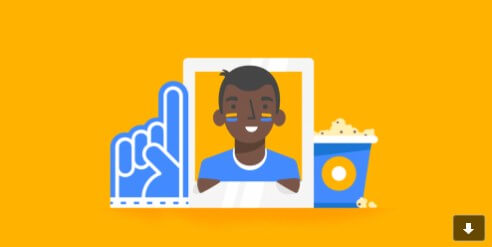
コメント